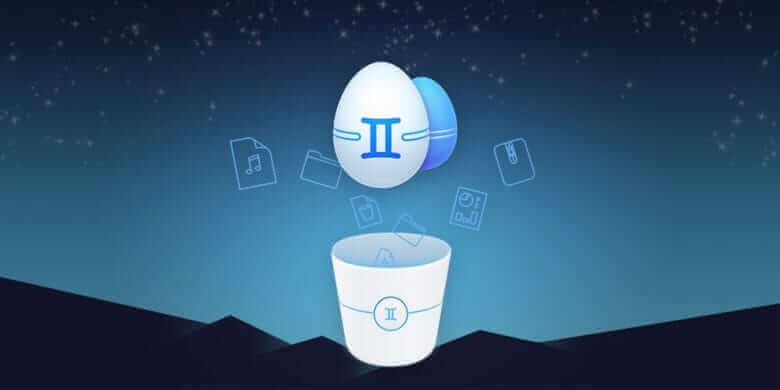Computer sollen unser Leben effizienter machen und die Welt greifbar machen. Daher ist es ironisch, dass die Verwaltung von Computerdateien, einer der Grundkomponenten des Systems, so kompliziert ist. Wir beginnen mit einem sauberen System und hoffen auf eine bessere Organisation. Früher oder später haben wir zu viele Dateien, die wir nicht brauchen, und zu viele Duplikate. Im Laufe der Zeit verschwindet nicht nur unsere Organisation, auch unsere Systemleistung lässt nach und unser Speicherplatz schrumpft. Am Ende zahlen wir für zusätzlichen Speicher, den wir möglicherweise nicht benötigen.
Der Mac ist ein Gerät, das aus vielen Gründen verwendet wird, die nur Sie betreffen. Sie können es beispielsweise zum Arbeiten, zum Speichern Ihrer Urlaubserinnerungen oder zu Ihrer Unterhaltung anfordern. Aber in jedem Fall sind bereits nach wenigen Monaten Hunderte oder sogar Tausende von Dateien auf Ihrem Mac gespeichert. Und selbst wenn Sie äußerst streng vorgehen und alle Ihre Fotos sehr methodisch klassifizieren, kann es dennoch vorkommen, dass einige Fotos doppelt aufgenommen werden.
Wenn dies kein wirkliches Problem in dem Sinne darstellt, dass Ihre Bilder weiterhin zugänglich bleiben, kann es sein, dass Ihr Mac langsamer wird und sogar auf Schwierigkeiten beim Umgang mit diesen verschiedenen Dateien stößt. Daher ist es am besten, alle doppelten Fotos auf dem Mac zu entfernen.
Inhalt
Warum gibt es auf dem Mac doppelte Fotos?
Es kommt sehr häufig vor, dass Duplikate auf dem Mac angezeigt werden, und die Gründe können sehr unterschiedlich sein. Beispielsweise haben Sie möglicherweise dieselbe Datei an zwei verschiedenen Orten gespeichert, dieselbe Datei mehr als einmal heruntergeladen oder Ihre Fotos und andere Mediendateien zu einem Zeitpunkt synchronisiert, als ein Problem aufgetreten ist und Sie warten mussten.
Außerdem passiert es schnell und unbemerkt, dass Bilder und Videos versehentlich doppelt in der Medienbibliothek von Fotos für macOS landen: Entweder werden sie versehentlich doppelt importiert, oder sie sind bereits in der Quelle dupliziert. Darüber hinaus können im „Fotoordner“ ausgewählte Fotos mit dem Tastaturbefehl „Befehl-D“ sehr leicht aus Versehen dupliziert werden. Wenn wir also unbemerkt bleiben, neigen wir dazu, im Laufe der Jahre leicht Hunderte von Duplikaten zu sammeln. Diesen Datenballast können Sie aber ganz bequem reduzieren. Denn es gibt eine Handvoll guter Programme zum Auffinden doppelter Bilder und Videos in der Fotobibliothek.
So finden und löschen Sie doppelte Fotos auf dem Mac
Durch das Entfernen dieser Duplikate, die für Sie nutzlos sind, besteht der Hauptvorteil darin, dass Sie Speicherplatz auf Ihrer Mac-Festplatte freigeben. Dadurch läuft Ihr Mac schneller. Um diese Reinigung aber wirklich zu optimieren, empfiehlt es sich im Anschluss an diesen Vorgang auch eine Defragmentierung des Mac durchzuführen. Ein weiterer Vorteil des Entfernens doppelter Fotos auf dem Mac besteht darin, dass Sie eine geordnetere Organisation erhalten, da Sie genau wissen, wo sich Ihre verschiedenen Fotos befinden. Darüber hinaus können Sie dank dieser Aufgabe Ihre verschiedenen Bilder perfekt sichern. Wenn beispielsweise auf eines Ihrer persönlichen Bilder nur mit einem Passwort zugegriffen werden kann, könnte ein Kollege von Ihnen, der Ihr MacBook verwendet, auf das Duplikat zugreifen, ohne mit Sicherheitsmaßnahmen konfrontiert zu werden, was für Sie natürlich bedauerlich wäre. Achten Sie also darauf, die Bedeutung des Entfernens doppelter Fotos auf dem Mac nicht zu unterschätzen, damit Ihr Mac-Erlebnis für Sie perfekt bleibt.
Um doppelte Fotos auf Ihrem Mac perfekt zu entfernen, können Sie Folgendes nutzen Mac-Duplikate-Finder . Mac Duplicate Finder ist die Such- und Entfernungssoftware für Duplikate auf dem Mac, die in ihrem Bereich führend ist. Und dieser Erfolg ist keineswegs das Ergebnis eines Zufalls. Es handelt sich in der Tat um eine schnelle und leistungsstarke Anwendung, die sich ihrer extremen Leistungsfähigkeit rühmen kann. Aber was auch dazu beigetragen hat, dass Mac Duplicate Finder zur Referenz in seinem Bereich geworden ist, ist die Tatsache, dass er außergewöhnlich einfach zu bedienen ist. Um die Duplikate auf dem Mac zu entfernen, müssen Sie lediglich Mac Duplicate Finder auf Ihrem Mac installieren und dann die Analyse ausführen, um nach den doppelten Fotos zu suchen. Danach können Sie alle gefundenen doppelten Fotos löschen. Wenn Sie möchten, können Sie natürlich auch einen vollständigen Scan Ihrer gesamten Festplatte durchführen. Abhängig vom Speicherplatz Ihrer Festplatte kann es jedoch mehrere Stunden dauern, bis Sie ein Ergebnis erhalten.


Der Mac Duplicate Finder durchsucht dann ausnahmslos und unglaublich schnell Ihre gesamte Festplatte. Unabhängig davon, wie viel Speicherplatz Sie verwenden, erhalten Sie innerhalb von Minuten Ergebnisse. Dokumente, Fotos oder auch Musikstücke zum Beispiel, alles wird vergehen. Schließlich wird dieses Programm ständig weiterentwickelt und die Verbesserungen je nach Version sind immer beeindruckender. Wenn Sie auf der Suche nach einer wirklich effektiven Lösung zum Entfernen doppelter Fotos auf dem Mac sind, dann ist Mac Duplicate Finder genau das Richtige für Sie. Insgesamt, Mac-Duplikate-Finder ist eine beliebte und großartige Software zum Entfernen von Duplikaten für den Mac, da sie äußerst leistungsstark ist und keinerlei Duplikate übersieht.
Zusammenfassend lässt sich sagen: Wenn Sie eine Liste der Ursachen für nicht genügend Speicherplatz auf einem Mac erstellen müssten, wären doppelte Fotos einer der Gründe und würden sicherlich darum kämpfen, unter den ersten drei zu landen. In diesem Fall ist das Suchen und Löschen doppelter Fotos eine effiziente Methode Machen Sie Ihren Mac frei um mehr Platz zu schaffen und Ihren Mac aufzuräumen.